Mac电脑怎么设置访达窗口是否隐藏文件
现在有越来越多人在使用Mac电脑,有些新用户不知道怎么设置访达窗口是否隐藏文件,接下来小编就给大家介绍一下具体的操作步骤。
具体如下:
1. 首先第一步根据下图箭头所指,点击顶部【前往】选项。
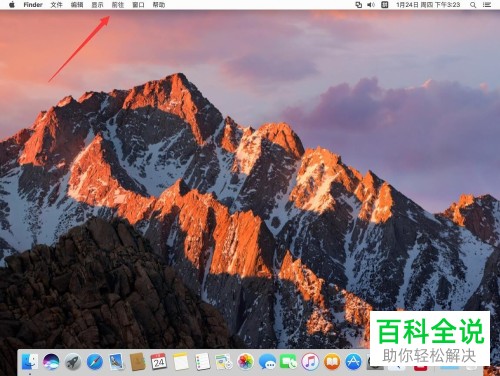
2. 第二步在弹出的菜单栏中,根据下图箭头所指,点击【实用工具】选项。

3. 第三步打开【实用工具】窗口后,根据下图箭头所指,点击【终端】图标。

4. 第四步打开【终端】窗口后,根据下图所示,先在命令行中输入【
defaults write com.apple.finder AppleShowAllFiles -bool true】,接着按下【回车】键。
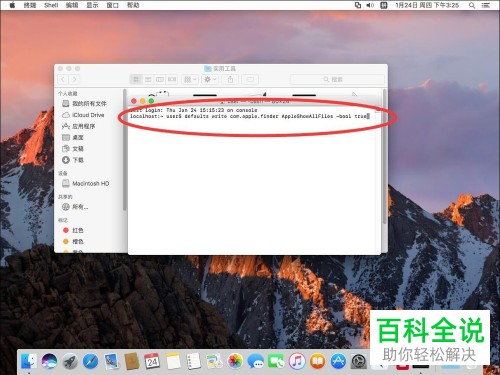
5. 第五步根据下图所示,等待命令执行完成。
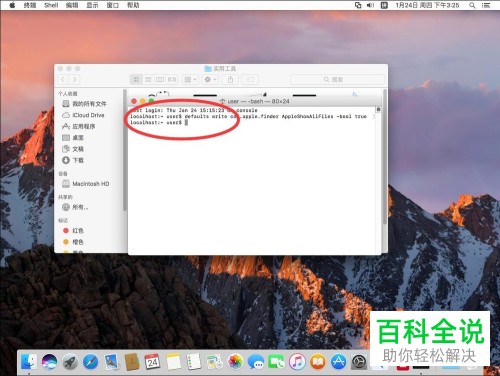
6. 第六步根据下图箭头所指,点击左上角【苹果】图标。

7. 第七步在弹出的菜单栏中,根据下图箭头所指,点击【强制退出】选项。

8. 第八步在弹出的窗口中,根据下图箭头所指,选中【Finder】。

9. 第九步根据下图箭头所指,点击【重新开启】选项。
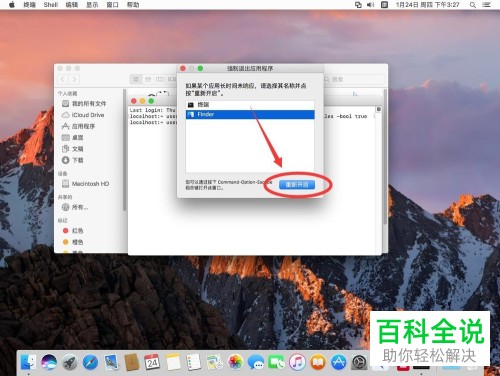
10. 第十步在弹出的窗口中,根据下图箭头所指,再次点击【重新开启】选项。
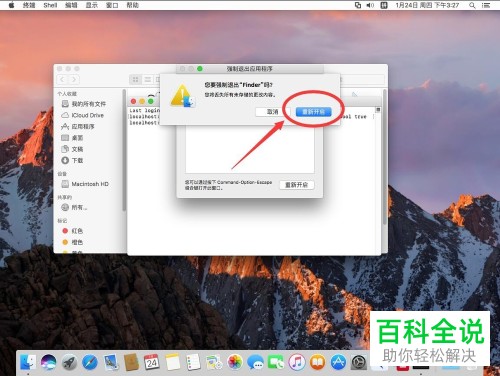
11. 第十一步重启完成后,根据下图箭头所指,点击【X】图标关闭窗口。
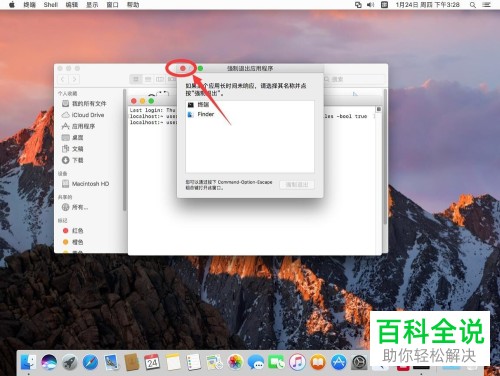
12. 第十二步根据下图所示,成功在访达窗口中显示隐藏文件。
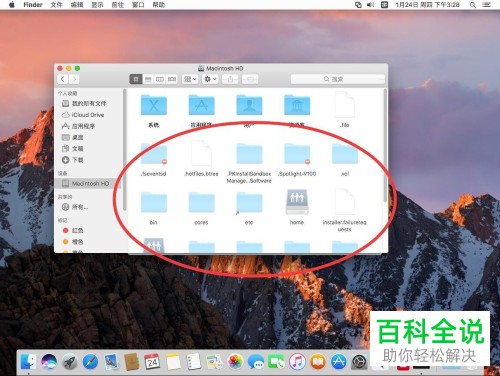
13. 第十三步如果需要重新隐藏文件,根据下图所示,先在命令行中输入【defaults write com.apple.finder AppleShowAllFiles -bool false】,接着按下【回车】键。
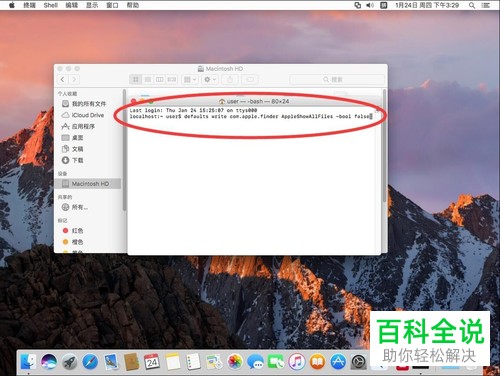
14. 第十四步根据下图所示,等待命令执行完成。
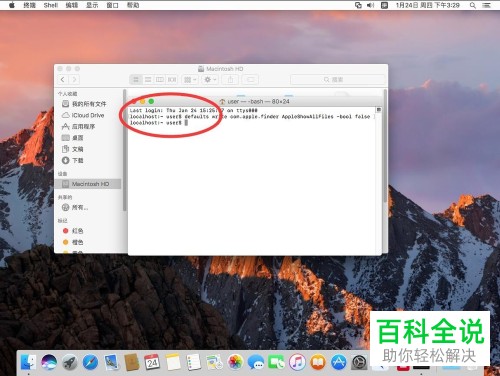
15. 第十五步重复上述步骤,根据下图箭头所指,再次重启访达。

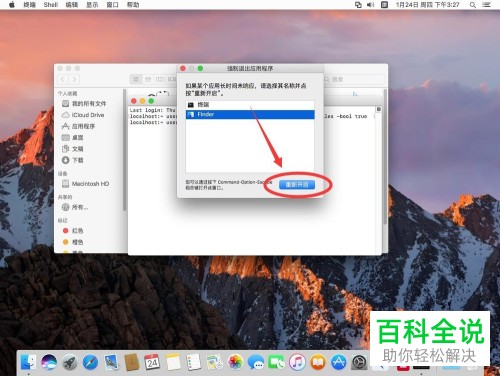

16. 最后根据下图所示,成功在访达窗口中隐藏文件。
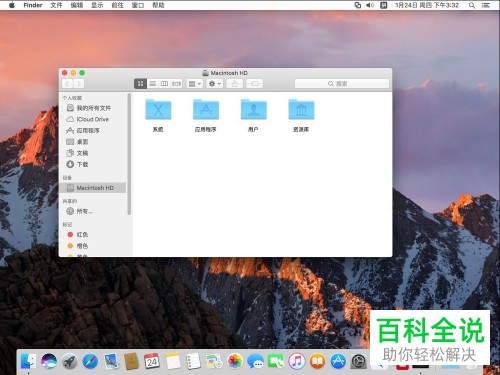
以上就是Mac电脑怎么设置访达窗口是否隐藏文件的方法。
赞 (0)

